Современные
технологии обработки информации часто
приводят к тому, что возникает необходимость
представления данных в виде таблиц. В
языках программирования для такого
представления служат двухмерные массивы.
Для табличных расчетов характерны
относительно простые формулы, по которым
производятся вычисления, и большие
объемы исходных данных. Такого рода
расчеты принято относить к разряду
рутинных работ, для их выполнения следует
использовать компьютер. Для этих целей
созданы электронные
таблицы (табличные процессоры) —
прикладное программное обеспечение
общего назначения, предназначенное для
обработки различных данных, представимых
в табличной форме.
Электронная
таблица (ЭТ) позволяет
хранить в табличной форме большое
количество исходных данных, результатов,
а также связей (алгебраических или
логических соотношений) между ними. При
изменении исходных данных все результаты
автоматически пересчитываются и
заносятся в таблицу. Электронные таблицы
не только автоматизируют расчеты, но и
являются эффективным средством
моделирования различных вариантов и
ситуаций. Меняя значения исходных
данных, можно следить за изменением
получаемых результатов и из множества
вариантов решения задачи выбрать
наиболее приемлемый.
При
работе с табличными процессорами
создаются документы, которые также
называют электронными таблицами. Такие
таблицы можно просматривать, изменять,
записывать на носители внешней памяти
для хранения, распечатывать на
принтере.
Таблица –
форма организации данных по строкам и
столбцам.
Электронная
таблица –
компьютерный эквивалент обычной
таблицы.
Табличный
процессор –
комплекс программ, предназначенных для
создания и обработки электронных
таблиц.
Электронная
таблица –
самая распространенная и мощная
технология для профессиональной работы
с данными. В ячейках таблицы могут быть
записаны данные различных типов: текст,
даты, числа, формулы и др. Главное
достоинство электронной таблицы –
возможность мгновенного автоматического
пересчета всех данных, связанных
формульными зависимостями, при изменении
значения любого компонента таблицы.
Табличный
процессор MS Excel позволяет:
-
Решать
математические задачи: выполнять
разнообразные табличные вычисления,
вычислять значения функций, строить
графики и диаграммы и т.п.; -
Осуществлять
численное исследование (Что будет,
если? Как сделать, чтобы?); -
Проводить
статистический анализ; -
Реализовать
функции базы данных – ввод, поиск,
сортировку, фильтрацию (отбор) и анализ
данных; -
Устанавливать
защиту на отдельные фрагменты таблицы,
делать их невидимыми; -
Наглядно
представлять данные в виде диаграмм и
графиков; -
Вводить
и редактировать тексты; -
Осуществлять
обмен данными с другими программами,
например, вставлять текст, рисунки,
таблицы, подготовленные в других
приложениях; -
Осуществлять
многотабличные связи.
Основные
объекты табличного процессора MS Excel:
-
Ячейка –
минимальный объект табличного процессора; -
Строка –
горизонтальный набор ячеек, заголовки
столбцов – A, B, C,…,IV; -
Столбец –
вертикальны набор ячеек, заголовки
строк – 1, 2, 3,…65536; -
Адрес
ячейки –
определяется пересечением столбца и
строки (A1, F123, AC72); -
Указатель
ячейки –
рамка; -
Активная
ячейка –
выделенная рамкой, с ней можно производить
какие-либо операции; -
Смежные
ячейки –
ячейки расположенные последовательно; -
Диапазон
(блок) ячеек –
выделенные смежные ячейки, образующие
прямоугольный участок таблицы; -
Адрес
диапазона (блока) ячеек —
определяется адресом верхней левой и
нижней правой ячейки, разделенных
двоеточием (:),
B2:C7
→ B2, B3, B4, B5, B6, B7, C2, C3, C4, C5, C6, C7. -
Книга –
документ электронной таблицы, состоящий
из листов, объединенных одним именем
и являющихся файлом; -
Лист –
рабочее поле, состоящее из ячеек.
При
работе с табличными процессорами
создаются документы, которые можно
просматривать, изменять, записывать на
носители внешней памяти для хранения,
распечатывать на принтере. Режим
формирования электронных таблиц
предполагает заполнение и редактирование
документа. При этом используются команды,
изменяющие содержимое клеток (очистить,
редактировать, копировать), и команды,
изменяющие структуру таблицы (удалить,
вставить, переместить).
Режим
управления вычислениями. Все
вычисления начинаются с ячейки,
расположенной на пересечении первой
строки и первого столбца электронной
таблицы. Вычисления проводятся в
естественном порядке, т.е. если в очередной
ячейке находится формула, включающая
адрес еще не вычисленной ячейки, то
вычисления по этой формуле откладываются
до тех пор, пока значение в ячейке, от
которого зависит формула, не будет
определено. При каждом вводе нового
значения в ячейку документ пересчитывается
заново, — выполняется автоматический
пересчет. В большинстве табличных
процессоров существует возможность
установки ручного пересчета, т.е. таблица
пересчитывается заново только при
подаче специальной команды.
Режим
отображения формул задает
индикацию содержимого клеток на экране.
Обычно этот режим выключен, и на экране
отображаются значения, вычисленные на
основании содержимого клеток.
Графический
режим дает
возможность отображать числовую
информацию в графическом виде: диаграммы
и графики. Это позволяет считать
электронные таблицы полезным инструментом
автоматизации инженерной, административной
и научной деятельности.
В
современных табличных процессорах,
например, в Microsoft Excel, в качестве базы
данных можно использовать список (набор
строк таблицы, содержащий связанные
данные). При выполнении обычных операций
с данными, например, при поиске, сортировке
или обработке данных, списки автоматически
распознаются как базы данных. Перечисленные
ниже элементы списков учитываются при
организации данных:
• столбцы
списков становятся полями базы
данных;
• заголовки столбцов
становятся именами полей базы
данных;
• каждая строка
списка преобразуется в запись данных.
Окно
табличного процессора Excel предназначено
для ввода электронной таблицы и содержит
следующие элементы:
-
стандартные
элементы окна Windows; -
поле
имени содержит имя или адрес активной
ячейки или диапазона ячеек; -
строка
формул предназначена для отображения
и редактирования содержимого активной
ячейки; -
строка
состояния выводит информацию о режиме
работы, состоянии индикаторов режимов
и клавиатуры.
В рабочей
области окна расположена рабочая книга.
Рабочая книга — это файл, предназначенный
для хранения электронной таблицы, имеет
расширение .xls. Рабочая книга состоит
из рабочих
листов. По
умолчанию во вновь создаваемой книге
содержится 3 рабочих листа. Пользователь
может управлять этим количеством с
помощью установки значения параметра
Листов в новой книге на вкладке Общие
диалогового окна команды Параметры
меню Сервис.
Каждый
рабочий лист имеет имя (ярлык рабочего
листа). По умолчанию листы именуются
Лист1, Лист2, ЛистЗ, Диаграмма1, они могут
быть следующих типов:
-
рабочий
лист — электронная таблица; -
лист
диаграммы — графическое представление
данных электронной таблицы.
Рабочий
лист представляет собой сетку из строк
и столбцов. Максимальный размер рабочего
листа — 256 столбцов, 65536 строк. Столбцы
именуются латинскими буквами от А до Z
и от АА до IV. Строки именуются числами
от 1 до 65536.
На
пересечении строки и столбцов рабочего
листа расположены ячейки (клетки). Каждая
ячейка имеет адрес, который образуется:
<имя столбца><имя строки>, например
А10. Ввод и редактирование данных
производится в активной ячейке. Активная
ячейка выделяется жирной рамкой Ее имя
содержится в поле имени. Существует
также понятие диапазона ячеек. Диапазон
(блок, интервал) ячеек — это прямоугольная
область в таблице, содержащая несколько
выделенных ячеек. Адрес диапазона
образуется как: <адрес 1-й ячейки> :
<адрес последней ячейки>, например
А1:А10, A10:D20.
В ячейки
рабочего листа можно вводить данные
двух типов: константы и формулы. Константы
— это значения, которые не изменяются
до тех пор, пока их не изменяют
преднамеренно. Константы могут быть
следующих типов: числовые, текстовые
(надписи), даты и времени суток, а также
двух специальных типов — логические
значения и ошибочные значения.
Соседние файлы в предмете [НЕСОРТИРОВАННОЕ]
- #
- #
- #
- #
- #
- #
- #
- #
- #
- #
- #
§ 1. Табличный процессор. Основные сведения
Информатика. 11 класса. Босова Л.Л. Оглавление
1.1. Объекты табличного процессора и их свойства
Наиболее распространёнными табличными процессорами являются Microsoft Excel и OpenOffice Calc.
Весь материал, рассматриваемый в этой главе, носит универсальный характер, т. е. справедлив по отношению к любому табличному процессору. Мы будем иллюстрировать его примерами, выполненными в среде Microsoft Excel 2010.
Все примеры, желательно повторять в среде имеющегося в вашем распоряжении табличного процессора. Если вы располагаете версией табличного процессора Microsoft Excel, отличной от Microsoft Excel 2010, или же используете другое семейство табличных процессоров, ищите недостающую информацию в справочной системе самого табличного процессора или в сети Интернет.
После запуска программы Microsoft Excel на экране открываются два окна: окно табличного процессора и окно созданного в нём документа. Окно табличного процессора имеет типовую структуру (рис. 1.1).
Документ, создаваемый в табличном процессоре, называется рабочей книгой и по умолчанию получает имя Книга1. Вновь созданная в Microsoft Excel рабочая книга состоит из трёх листов с именами Лист1, Лист2 и Лист3. Имена листов указываются на ярлычках. Пользователь может переименовать листы по своему усмотрению, добавить к книге новые листы или удалить ненужные. На листах могут быть размещены электронные таблицы (вычислительные таблицы, создаваемые с помощью ТП), диаграммы, графики, графические изображения и другие объекты. Перейти к просмотру любого листа книги можно выбором его ярлычка, а для просмотра содержимого той части листа, которая не отображается в окне, можно использовать полосы прокрутки.
Если в Microsoft Excel окно рабочей книги открыто в полноэкранном режиме, то имя книги отображается в строке заголовка окна табличного процессора, а кнопки управления окном рабочей книги — под кнопками управления окном табличного процессора.

Рис. 1.1. Основные элементы интерфейса Microsoft Excel
В окне рабочей книги отображается содержимое текущего листа. Рабочая область листа с электронной таблицей столбцами и строками разбита на ячейки. Столбцы обозначены буквами латинского алфавита, строки пронумерованы.
Адрес ячейки образуется из имени столбца и номера строки, на пересечении которых она находится (например: Al, АВ12).
Ячейка — это наименьшая структурная единица электронной таблицы, которая образуется на пересечении столбца и строки.
Иногда для обозначения ячеек используется система адресов RC, название которой произошло от английских слов «Row» (строка) и «Column» (столбец). В этой системе ячейка СЗ будет иметь адрес R3C3.
Выясните, как осуществляется переход к системе адресов RC в табличном процессоре, имеющемся в вашем распоряжении. Посмотрите, каким в этой системе будет адрес ячейки АВ12.
Ячейка может иметь имя, представляющее собой последовательность символов, отличную от адресов ячеек, не содержащую пробелов и не начинающуюся с цифры. Чтобы присвоить ячейке имя, достаточно её выделить, ввести желаемую последовательность символов в поле Имя и нажать Enter.
Две и более ячейки листа электронной таблицы образуют диапазон ячеек. В диапазон ячеек могут входить как смежные, так и несмежные ячейки. Прямоугольный диапазон из смежных ячеек называется связным диапазоном. При задании адреса связного диапазона указывают его начальную и конечную ячейки — ячейки левого верхнего и правого нижнего углов (например, А1:А10, В2:С2, B2:D10). Чтобы указать адрес несвязного диапазона ячеек, надо через точку с запятой указать адреса его связных частей.
Строка и столбец также являются диапазонами ячеек. Например, адрес 5:5 — адрес диапазона ячеек, в который входят все ячейки пятой строки, а адрес С:С — адрес диапазона ячеек, в который входят все ячейки столбца С.
Соответственно 10:12 — это адрес диапазона ячеек, который включает все ячейки строк с номерами 10, 11 и 12, а С:Е — адрес диапазона ячеек, в который входят все ячейки столбцов С, D и Е.
В таблице 1.1 приведены объекты табличного процессора, а также их основные свойства, которые далее будут рассмотрены более подробно.
Таблица 1.1
Объекты табличного процессора и их свойства

Операции создания новой книги, открытия книги, созданной ранее и сохранённой на внешнем носителе, сохранения книги в файле выполняются в табличных процессорах так же, как и аналогичные операции в текстовых процессорах. Стандартным типом файла в Microsoft Excel является Книга Excel, а стандартным расширением имени файла — расширение xlsx.
Какой тип файлов является стандартным при сохранении данных в табличном процессоре, имеющемся в вашем распоряжении? Какое расширение имени файла ему соответствует?
Выполнение команды Файл ? Печать ? Печать приводит к печати части текущего листа книги, которая заполнена данными, а также других объектов (например, диаграмм), расположенных на этом листе. Сетка, разделяющая лист электронной таблицы на ячейки, по умолчанию не печатается. Если данными заполнена область листа, которая физически не умещается на одной странице (одном листе бумаги), то табличный процессор автоматически распределяет её на несколько страниц.
Для установки определённых значений параметров печати можно использовать управление настройками окна Печать или группу инструментов Параметры страницы на вкладке Разметка страницы.
В чём состоит принципиальное отличие операции печати книги в среде табличного процессора от операции печати документа в текстовом процессоре?
1.2. Некоторые приёмы ввода и редактирования данных
Вся информация заносится пользователем в ячейки ЭТ. Для того чтобы вводить или редактировать данные в той или иной ячейке ЭТ, в неё следует поместить табличный курсор, т. е. сделать ячейку активной.
Обратите внимание на то, какую форму принимает указатель мыши, перемещаемый над рабочей областью листа в ЭТ.
Вспомните, как выглядит табличный курсор и как его можно поместить в ту или иную ячейку.
Перед началом ввода текстовый курсор в ячейке отсутствует и появляется после ввода первого символа. Во время ввода данных надпись «Готово» в строке состояния изменяется на «Ввод», данные отображаются как в текущей ячейке, так и в поле Строка формул.
Адрес активной ячейки и вводимые в неё данные отражаются в строке формул. В поле Строка формул можно редактировать информацию, хранящуюся в активной ячейке. При этом в строке формул появляются кнопки
Для удаления данных из ячейки нужно выделить её и нажать клавишу Delete. Таким же способом можно очистить содержимое ячеек выделенного диапазона.
Содержимым ячейки может быть число, текст или формула. Возможности работы с данными определяются их типом. ЭТ работают с данными следующих типов:
• числовые значения (например, 143; 51,1; 4/5; 1,23Е+02);
• дата и время суток (например, Май 1945; 20.12.2012; 15:00; 3:00 РМ);
• формулы (например, =(А1+В1)/2 или =СУММ(А1:А5));
• текстовые значения (например, Время, Стоимость, Всего, Фамилия);
• примечания;
• гиперссылки;
• различные графические изображения.
Табличный процессор самостоятельно пытается распознать тип вводимых данных. По умолчанию числа выравниваются по правому краю ячейки.
Дробную часть числа от целой отделяют запятой или точкой, в зависимости от установок операционной системы. В русскоязычных версиях Windows в качестве разделителя целой и дробной частей числа по умолчанию используется запятая, а при употреблении точки число интерпретируется как дата.
Посмотрите, как будут отображены в ячейках ЭТ данные 17.05 и 05.17. Как вы можете это объяснить?
Ввод формулы начинается со знака равенства, который указывает табличному процессору на необходимость выполнения вычислений в соответствии со следующим за ним выражением.
Формула начинается со знака «=» и может содержать скобки, числа, тексты, ссылки на ячейки, знаки операций и функции.
При вводе формул необходимо соблюдать следующие правила:
• для обозначения арифметических действий используются операторы: «+» — для сложения, «-» — для вычитания, «*» — для умножения, «/» — для деления;
• для обозначения действия возведения в степень используется оператор «?»; например, 53 будет записано как 5?3;
• для обозначения действия нахождение процентов используется оператор %; например, формула нахождения 25% от числа 240 будет выглядеть так: =240*25%;
• нельзя опускать оператор умножения;
• порядок выполнения (приоритет) операций совпадает с порядком (приоритетом), принятым в математике;
• для изменения порядка выполнения действий используют круглые скобки;
• формула должна быть записана линейно, т. е. в виде строки символов.
Как правило, в формулах используются не сами исходные данные, а ссылки на ячейки, в которых эти данные находятся.
Ссылка на ячейку состоит из адреса ячейки. Ячейка, в которую вводится формула, и ячейка, ссылка на которую используется в формуле, могут находиться на разных листах и даже в разных книгах. В таких случаях в ссылках к адресу ячейки добавляется указание на её месторасположение. Например, Лист2!С4 является ссылкой на ячейку С4 листа Лист2.
При изменении данных в каких-либо ячейках происходит автоматический пересчёт значений всех формул, содержащих ссылки на эти ячейки.
Возможность автоматического пересчёта формул при изменении исходных данных — одна из ключевых идей электронных таблиц. Благодаря этому электронные таблицы называют динамическими.
При создании формулы входящие в неё ссылки можно ввести, набрав адреса ячеек на клавиатуре. Однако лучше их вводить, помещая табличный курсор с помощью мыши или клавиатуры в соответствующую ячейку ЭТ. В этом случае вы точно не спутаете похожие по начертанию русские и латинские буквы и сможете контролировать правильность ввода формул, обращая внимание на выделенные цветом ссылки в формуле и границы соответствующих им ячеек.
По умолчанию в ячейках с формулами отображаются не сами формулы, а результаты их вычислений. При этом сама формула отображается в строке формул. Это так называемый режим отображения значений.
Выясните, как можно установить режим отображения формул в ЭТ, имеющихся в вашем распоряжении.
При использовании формул в ячейках электронной таблицы могут появляться сообщения об ошибках (табл. 1.2)
Таблица 1.2
Некоторые сообщения об ошибках

Ввод текста в ячейку ЭТ также имеет некоторые особенности. По умолчанию текст выравнивается по левому краю. Если длина текста больше ширины ячейки, то текст на экране может отобразиться полностью, перекрыв свободные ячейки, расположенные правее. Если справа нет свободных ячеек, то видимая часть текста будет обрезана. Существуют средства оформления текста в ячейке в несколько строк (перенос по словам), выравнивания по горизонтали и вертикали, изменения направления текста.
Чтобы ввести данные в новой строке ячейки, вставляют разрыв строки, нажав клавиши Alt + Enter.
Иногда требуется сохранить в виде текста числа, даты или формулы. Для этого их ввод в ячейку надо начинать с апострофа.
Сравните то, что будет отображено в ячейке при вводе в неё 2017 и ‘2017.
Для привлечения внимания к наиболее важной информации или ввода пояснений можно снабдить ячейки таблицы примечаниями.
Выясните, как можно создать примечание в табличном процессоре, имеющемся в вашем распоряжении.
1.3. Копирование и перемещение данных
Для выполнения операций копирования и перемещения данных в ЭТ соответствующие ячейку или диапазон ячеек сначала следует выделить, а затем можно воспользоваться командами Копировать, Вырезать, Вставить группы Буфер обмена вкладки Главная.
Для выделения несвязного диапазона ячеек можно выделить первую связную часть, а затем нажать клавишу Ctrl и, удерживая её, выделить следующие связные диапазоны.
Данные из одной ячейки можно вставить в другую ячейку или в диапазон ячеек, выделенный перед вставкой. Данные из связного диапазона можно вставить в один или несколько связных диапазонов ячеек того же размера. В последнем случае перед вставкой нужно выделить левую верхнюю ячейку каждого связного диапазона.
По умолчанию при вставке новые данные заменяют данные, имеющиеся в ячейках.
Если содержимым ячеек, которое копируется или перемещается, являются формулы, то можно вставить в выделенные ячейки не сами формулы, а вычисленные по ним значения. Для этого необходимо скопировать содержимое исходных ячеек в буфер обмена, выделить позицию вставки и выполнить команду Главная ? Вставить ? Вставить значения.
Данные из буфера обмена можно вставить в выделенные ячейки таким образом, что они не заменят имеющиеся там данные, а, например, суммируются с ними. Эту и ряд других возможностей можно исследовать в окне Специальная вставка (рис. 1.2), вызываемом командой Главная ? Вставить ? Специальная вставка.

Рис. 1.2. Окно Специальная вставка
Если необходимо в несколько расположенных подряд ячеек ввести повторяющиеся данные или изменяющиеся по определённым закономерностям последовательности данных, то можно воспользоваться функцией автозаполнения. Для этого нужно:
1) внести данные в две первые ячейки;
2) выделить эти ячейки;
3) установить указатель мыши над маркером заполнения — маленьким чёрным квадратиком в правом нижнем углу выделенной ячейки (вид указателя мыши при наведении его на маркер заполнения меняется на знак +);
4) нажать левую кнопку мыши, протянуть (перетащить) указатель по заполняемым ячейкам и отпустить кнопку мыши.
Примените описанный выше приём для получения следующих рядов:
1) 1, 1, 1,
2) 5, 10, 15, …;
3) 100, 200, 300, …;
4) урок, урок, урок, …;
5) январь, февраль, март,
6) товар 1, товар 2, товар 3, …
Попробуйте добиться такого же результата с помощью команды Заполнить Прогрессия… (вкладка Главная, группа Редактирование).
Любым способом введите следующие ряды:
1) 2, 4, 8, 16, …;
2) 0, 5, 10, 15, …
Вспомните, как называются такие последовательности.
Если содержимым ячейки является формула, включающая ссылки, то при копировании этой ячейки в формуле может происходить автоматическое изменение ссылок.
Ссылка, которая изменяется при копировании формулы, называется относительной.
Ссылка, которая не изменяется при копировании формулы, называется абсолютной.
Ссылка, в которой при копировании формулы изменяется только номер строки или только имя столбца, называется смешанной.
Большинство ссылок в формулах относительные. При копировании в составе формулы в другую ячейку они автоматически изменяются в соответствии с новым положением скопированной формулы, т. е. они изменяются относительно месторасположения формул. В этом состоит суть принципа относительной адресации.
При копировании формулы с относительными ссылками [столбец] [строка] на n строк ниже (выше) и на m столбцов правее (левее) ссылка заменяется на [столбец ± n] [строка ± m].
При копировании формулы в пределах одного столбца (одной строки) обозначения столбцов (номера строк) в формулах не изменяются.
Иногда нужно, чтобы при копировании формул адреса ячеек не менялись. В этом случае используют абсолютные ссылки.
Для создания абсолютной ссылки служит знак $. С помощью этого знака можно зафиксировать весь адрес ($А$1), только столбец ($А1) или только строку (А$1). В двух последних случаях говорят о смешанных ссылках.
Чтобы быстро преобразовать ссылку из относительной в абсолютную и наоборот, можно выделить её в строке ввода и нажать клавишу F4 (Microsoft Excel) или Shift+F4 (OpenOffice Calc).
Вспомните, как можно быстро получить смешанные ссылки.
Если в формуле для ссылки на ячейку использовать её имя, то при копировании формулы эта ссылка изменяться не будет. Иначе говоря, имя ячейки в формуле является абсолютной ссылкой.
При перемещении формулы имеющиеся в ней ссылки не изменяются.
Пример 1. В ячейке В1 записана формула =2*$А1.
Выясним, какой вид приобретёт формула, после того как содержимое ячейки В1 скопируют в ячейку С2.
В формуле используется смешанная ссылка: при копировании формулы имя столбца останется неизменным, а номер строки увеличится на 1. Таким образом, после копирования в ячейке С2 окажется формула =2*$А2.
Пример 2. Дан фрагмент электронной таблицы:

Выясним, чему станет равным значение ячейки С1, если в неё скопировать формулу из ячейки С2.
Так как копирование формулы происходит внутри одного столбца, имена столбцов в формуле не изменятся, а номер строки в ссылках уменьшится на единицу
Формула примет вид: =($А1+В1)/2. В ячейке С1 отобразится число 14.
Пример 3. Дан фрагмент электронной таблицы:

Выясним, чему будет равна сумма значений диапазона ячеек Е1:Е4 после копирования в него формулы из ячейки D2.
Формулы копируются в ячейки соседнего столбца. Поэтому буквенное обозначение столбца в относительной ссылке изменится на следующее по алфавиту. Следовательно, первое слагаемое в формуле примет вид: С$3 (ссылка на номер строки здесь абсолютная, она останется неизменной). Во втором слагаемом неизменным является обозначение столбца. А номер строки при копировании формулы в ячейки El, Е2, ЕЗ и Е4 соответственно: уменьшится на единицу, останется неизменным, увеличится на единицу, увеличится на 2.
После вычисления значений по формулам ячеек El, Е2, ЕЗ и Е4 (4, 5, 6 и 7) находим сумму значений диапазона ячеек Е1:Е4, равную 22.
Пример 4. Требуется с помощью формул в ЭТ построить таблицу двузначных чисел, фрагмент которой представлен на рисунке:

Возможный алгоритм действий может быть таким:
1) в диапазон В1:К1 ввести числа от 0 до 9 (можно воспользоваться маркером заполнения);
2) в диапазон А2:А10 ввести числа от 1 до 9;
3) в ячейку В2 записать формулу двузначного числа: =А2*10+В1 (А2 — число десятков; В1 — число единиц);
4) внести изменения в формулу с учётом следующего:
• при копировании формулы вниз должен изменяться номер строки, «отвечающей» за количество десятков, а имя столбца А, «отвечающего» за разряд десятков, должно оставаться неизменным ($А2);
• при копировании формулы вправо должно изменяться имя столбца, «отвечающего» за количество единиц, а номер строки 1, «отвечающей» за разряд единиц, должен оставаться неизменным (В$1);
5) скопировать отредактированную формулу (=$А2*10+В$1) во все ячейки диапазона В2:К10.
САМОЕ ГЛАВНОЕ
Прикладные программы, предназначенные для работы с данными, представленными в таблицах, называются табличными процессорами (ТП) или просто электронными таблицами (ЭТ).
Основными объектами табличного процессора являются рабочая книга, лист, электронная таблица, строка, столбец и ячейка.
Ячейка — это наименьшая структурная единица электронной таблицы, которая образуется на пересечении столбца и строки. Адрес ячейки определяется именем столбца и номером строки, на пересечении которых она находится.
Содержимым ячейки может быть число, текст или формула.
Формула начинается со знака « = » и может содержать скобки, числа, тексты, ссылки на ячейки, знаки операций и функции.
В формулах используются не сами исходные данные, а ссылки на ячейки, в которых эти данные находятся. При изменении данных в ячейках происходит автоматический пересчёт значений всех формул, содержащих ссылки на эти ячейки.
Различают относительные, абсолютные и смешанные ссылки. Ссылка, которая изменяется при копировании формулы, называется относительной. Ссылка, которая не изменяется при копировании формулы, называется абсолютной. Ссылка, в которой при копировании формулы изменяется только номер строки или только имя столбца, называется смешанной.
Вопросы и задания
1. Что понимают под табличным процессором и электронными таблицами?
2. Сравните интерфейс известных вам текстового и табличного процессоров. Что у них общего? Чем они различаются?
3. Что такое адрес (имя) ячейки ЭТ? Как задаётся адрес ячейки, адрес диапазона ячеек?
4. Выясните, куда в табличном процессоре перемещается табличный курсор при нажатии клавиш Home, End, PageUp, PageDown. Куда перемещается табличный курсор при нажатии комбинации клавиш: Ctrl + ?, Ctrl + ?, Ctrl + ?, Ctrl + ?, Ctrl + Home, Ctrl + End? Проведите аналогию с перемещениями текстового курсора в текстовом процессоре.
5. Какие типы данных могут быть занесены в ячейку ЭТ?
6. Какие существуют особенности ввода числовых значений в ЭТ?
7. Вспомните основные правила ввода формул в ЭТ. Где вы уже встречались с аналогичными правилами ввода арифметических выражений?
8. В чём суть принципа относительной адресации в ЭТ? Что происходит при копировании формул, содержащих относительные ссылки?
9. В каких случаях в формулах используются абсолютные ссылки?
10. В чём заключается преимущество использования ссылок в формулах?
11. На основании чего можно судить о том, что табличный процессор интерпретировал введённые в ячейку данные как текст? Как число?
12. Сравните приёмы копирования и вставки данных в текстовом и табличном процессорах. Что у них общего? Чем они различаются?
13. Как осуществляется автозаполнение ячеек?
14. Как ввести следующее четверостишие А. Ерикеева в одну ячейку электронной таблицы? Наступила осень, Пожелтел наш сад. Листья на берёзе Золотом горят.
15. Значение переменной х находится в ячейке А1, значение переменной у — в ячейке А2, значение переменной z — в ячейке АЗ. Запишите формулы для вычисления в электронных таблицах значений выражений: 1) (х + у + z) : 3; 2) 5х3 + 4у2 — 3z.
16. Только путём ввода последовательностей составьте таблицу умножения: За сколько операций вам удалось это сделать?
17. Дан фрагмент электронной таблицы: Чему будет равно значение ячейки С2, если скопировать в неё формулу из ячейки С1?
18. В ячейке ВЗ записана формула =C$2+$D3+2. Какой вид приобретёт формула после копирования её в ячейку В2?
19. Измерьте длину, ширину и высоту кухни, прихожей и жилых комнат вашей квартиры. Создайте в табличном процессоре таблицу с результатами измерений. Вычислите площадь пола, площадь стен и объём каждого из помещений, а также общую площадь всех помещений.
20. В табличном процессоре создайте таблицу вида: Занесите в таблицу информацию о десяти странах, имеющих самую большую численность населения. Введите в соответствующие ячейки формулы для вычисления: 1) общей площади и общего количества населения этих десяти стран (предусмотрите соответствующие ячейки под созданной таблицей с данными); 2) плотности населения в каждой из этих стран; 3) процентов, которые составляет население каждой из этих стран по отношению к общему количеству населения в мире.
21. В табличном процессоре вычислите значения функции у = х2 + х — 12 на промежутке [-5; 5] с шагом 0,5.
22. Подготовьте краткое сообщение о первых электронных таблицах.
§ 1. Табличный процессор. Основные сведения
§ 2. Редактирование и форматирование в табличном процессоре
План урока
Урок №
Предмет :
Дата проведения :
Группа №
Специальность :
Преподаватель :Хизриева Н.А.
Тема урока: Структура интерфейса табличного процессора. Объекты электронной таблицы и их параметры. Данные, хранящиеся в объектах электронной таблицы. Типовые действия над объектами.
Цели урока:
- предметные — наличие представления об интерфейсе электронных таблиц, о типах данных, обрабатываемых в электронных таблицах;
- метапредметные — общеучебные и общекультурные навыки работы с информацией; навыки анализа пользовательского интерфейса используемого программного средства; навыки определения условий и возможностей применения программных продуктах, предназначенных для решения одного класса задач;
- личностные — представление о сферах применения электронных таблиц в различных сферах деятельности человека.
Решаемые учебные задачи:
- знакомство с интерфейсом электронных таблиц;
- рассмотрения правил размещения текстов, чисел и формул в ячейках электронных таблиц;
- рассмотрения режимов работы ЭТ.
Основные понятия, рассматриваемые на уроке: электронные таблицы, табличный процессор, столбец, строка, ячейка, диапазон ячеек, лист, книга.
Используемые на уроке средства ИКТ: персональный компьютер (ПК) учителя, мультимедийный проектор, экран, ПК учащихся.
Электронное приложение: презентация «Интерфейс электронных таблиц «, интерактивный задачник, раздел «Электронные таблицы. Запись формул» (sc.edu.ru)
Особенности изложения содержания темы урока.
- Организационный момент. Приветствие. Проверка готовности к уроку учащихся. Запись темы урока в тетрадь.
- Актуализация и проверка усвоения изученного материала: Ответы на следующие вопросы:
- Что электронные таблицы, табличный процессор, столбец, строка, ячейка, диапазон ячеек, лист, книга?
- Изложение нового материала.
Конспект урока:
Современные технологии обработки информации часто приводят к тому, что возникает необходимость представления данных в виде таблиц. В языках программирования для такого представления служат двухмерные массивы. Для табличных расчетов характерны относительно простые формулы, по которым производятся вычисления, и большие объемы исходных данных. Такого рода расчеты принято относить к разряду рутинных работ, для их выполнения следует использовать компьютер. Для этих целей созданы электронные таблицы (табличные процессоры) — прикладное программное обеспечение общего назначения, предназначенное для обработки различных данных, представимых в табличной форме.
Электронная таблица (ЭТ) позволяет хранить в табличной форме большое количество исходных данных, результатов, а также связей (алгебраических или логических соотношений) между ними. При изменении исходных данных все результаты автоматически пересчитываются и заносятся в таблицу. Электронные таблицы не только автоматизируют расчеты, но и являются эффективным средством моделирования различных вариантов и ситуаций. Меняя значения исходных данных, можно следить за изменением получаемых результатов и из множества вариантов решения задачи выбрать наиболее приемлемый.
При работе с табличными процессорами создаются документы, которые также называют электронными таблицами. Такие таблицы можно просматривать, изменять, записывать на носители внешней памяти для хранения, распечатывать на принтере.
Таблица – форма организации данных по строкам и столбцам.
Электронная таблица – компьютерный эквивалент обычной таблицы.
Табличный процессор – комплекс программ, предназначенных для создания и обработки электронных таблиц.
Электронная таблица – самая распространенная и мощная технология для профессиональной работы с данными. В ячейках таблицы могут быть записаны данные различных типов: текст, даты, числа, формулы и др. Главное достоинство электронной таблицы – возможность мгновенного автоматического пересчета всех данных, связанных формульными зависимостями, при изменении значения любого компонента таблицы.
Табличный процессор MS Excel позволяет:
- Решать математические задачи: выполнять разнообразные табличные вычисления, вычислять значения функций, строить графики и диаграммы и т.п.;
- Осуществлять численное исследование (Что будет, если? Как сделать, чтобы?);
- Проводить статистический анализ;
- Реализовать функции базы данных – ввод, поиск, сортировку, фильтрацию (отбор) и анализ данных;
- Устанавливать защиту на отдельные фрагменты таблицы, делать их невидимыми;
- Наглядно представлять данные в виде диаграмм и графиков;
- Вводить и редактировать тексты;
- Осуществлять обмен данными с другими программами, например, вставлять текст, рисунки, таблицы, подготовленные в других приложениях;
- Осуществлять многотабличные связи.
Основные объекты табличного процессора MS Excel:
- Ячейка – минимальный объект табличного процессора;
- Строка – горизонтальный набор ячеек, заголовки столбцов – A, B, C,…,IV;
- Столбец – вертикальны набор ячеек, заголовки строк – 1, 2, 3,…65536;
Адрес ячейки – определяется пересечением столбца и строки (A1, F123, AC72);
- Указатель ячейки – рамка;
- Активная ячейка – выделенная рамкой, с ней можно производить какие-либо операции;
- Смежные ячейки – ячейки расположенные последовательно;
- Диапазон (блок) ячеек – выделенные смежные ячейки, образующие прямоугольный участок таблицы;
- Адрес диапазона (блока) ячеек — определяется адресом верхней левой и нижней правой ячейки, разделенных двоеточием (:), B2: C7 → B2, B3, B4, B5, B6, B7, C2, C3, C4, C5, C6, C7.
- Книга – документ электронной таблицы, состоящий из листов, объединенных одним именем и являющихся файлом;
- Лист – рабочее поле, состоящее из ячеек.
При работе с табличными процессорами создаются документы, которые можно просматривать, изменять, записывать на носители внешней памяти для хранения, распечатывать на принтере. Режим формирования электронных таблиц предполагает заполнение и редактирование документа. При этом используются команды, изменяющие содержимое клеток (очистить, редактировать, копировать), и команды, изменяющие структуру таблицы (удалить, вставить, переместить).
Режим управления вычислениями. Все вычисления начинаются с ячейки, расположенной на пересечении первой строки и первого столбца электронной таблицы. Вычисления проводятся в естественном порядке, т.е. если в очередной ячейке находится формула, включающая адрес еще не вычисленной ячейки, то вычисления по этой формуле откладываются до тех пор, пока значение в ячейке, от которого зависит формула, не будет определено. При каждом вводе нового значения в ячейку документ пересчитывается заново, — выполняется автоматический пересчет. В большинстве табличных процессоров существует возможность установки ручного пересчета, т.е. таблица пересчитывается заново только при подаче специальной команды.
Режим отображения формул задает индикацию содержимого клеток на экране. Обычно этот режим выключен, и на экране отображаются значения, вычисленные на основании содержимого клеток.
Графический режим дает возможность отображать числовую информацию в графическом виде: диаграммы и графики. Это позволяет считать электронные таблицы полезным инструментом автоматизации инженерной, административной и научной деятельности.
В современных табличных процессорах, например, в Microsoft Excel, в качестве базы данных можно использовать список (набор строк таблицы, содержащий связанные данные). При выполнении обычных операций с данными, например, при поиске, сортировке или обработке данных, списки автоматически распознаются как базы данных. Перечисленные ниже элементы списков учитываются при организации данных:
• столбцы списков становятся полями базы данных;
• заголовки столбцов становятся именами полей базы данных;
• каждая строка списка преобразуется в запись данных.
«Типы данных в ячейках электронной таблицы.
Правила записи арифметических операций»
Ячейки рабочего листа электронной таблицы могут содержать:
- исходные или первичные данные – константы;
- производные данные, которые рассчитываются с помощью формул или функций.
Данные в ячейках таблицы могут относиться к одному из следующих типов: текст, числа, даты, формулы и функции.
Текст – последовательность букв, иногда цифр или некоторых специальных символов.
Числа могут включать цифры и различные символы: знак процента, знак мантиссы, круглые скобки, денежные обозначения, разделители и др. Например: 5; 3,14.
Дата и время вводятся в ячейки электронной таблицы как числа и выравниваются по правому краю.
Формулой в электронной таблице называют алгебраические и логические выражения. Формулы всегда начинаются со знака равенства (=) и вводятся в латинском регистре. Например: =А5*2/В1
Функция представляет собой программу с уникальным именем, для которой пользователь должен задать конкретные значения аргументов. Функции могут вводиться в таблицу в составе формул либо отдельно. Например, функция суммирования имеет вид =СУММ(А1:А2)
Аргументами функции могут быть: числа; ссылки на ячейки и диапазоны ячеек; имена; текст; другие функции; логические значения и др.
MS Excel содержит более 400 встроенных функций. Имена функций можно набирать в любом регистре – верхнем или нижнем. Для облегчения работы с встроенными функциями используется Мастер функций.
В формулах используются следующие знаки арифметических операций:
сложение +
вычитание –
умножение *
деление /
возведение в степень ^
Для изменения порядка арифметических действий используются круглые скобки.
«Форматирование элементов таблицы.
Формат числа»
Форматированием называется изменение внешнего оформления таблиц и данных в них.
Важно! Excel различает форматирование всей ячейки и форматирование содержимого ячейки.
К форматированию ячеек относится: изменение шрифта содержимого ячеек, выравнивание данных в ячейках, представление чисел в разных форматах, оформление границ ячеек, и т.д. Для того чтобы изменить формат ячейки необходимо щелкнуть на ней и выполнить команду Формат—Ячейки. Появившееся диалоговое окно Формат Ячеек, позволит изменить формат всей ячейки.
Для выравнивания данных следует:
- щелкнуть на форматируемой ячейке или выделить диапазон ячеек, содержащих выравниваемый текст;
- выполнить команду Формат—Ячейки. На закладке Выравнивание установить опцию Переносить по словам, которая позволяет располагать текст одной ячейки в несколько строк.
Для оформления предварительно выделенных ячеек с помощью рамок следует выполнить команду Формат—Ячейки. На закладке Границаследует выбрать тип линии для рамки, а затем щелкнуть на кнопке с нужным видом рамки. (Возможно поочередное назначение нескольких видов рамок).
Для назначения цветного фона предварительно выделенным ячейкам необходимо выполнить команду Формат—Ячейки. На закладке Видвыбрать цвет фона ячеек и нажать кнопку ОК.
Для изменения шрифта предварительно выделенного текста или числа, находящихся в нескольких ячейках, необходимо выполнить команду Формат—Ячейки. На закладке Шрифт следует указать тип шрифта (Arial, Times New Roman и т. д.), начертание (жирный, курсив, подчеркнутый), размер шрифта, цвет и т.д.
Для изменения формата чисел, находящихся в выделенном диапазоне ячеек необходимо выполнить команду Формат—Ячейки. С помощью закладки Число можно установить один из следующих форматов чисел: денежный, процентный, дата, текстовый и т.д.
Представление числа 100 в разных форматах
Пояснения
Общий
100
Без использования специальных средств. Текст выравнивается по левому краю, число по правому.
Числовой с двумя знаками после запятой
100,00
Числовой формат позволяет отображать любое количество знаков после запятой с соблюдением правил округления
Денежный (в рублях)
100,00 р.
Знак денежной единицы («р.» и «) отображается только в ячейке, в строке редактирования (формул) он отсутствует.
Денежный (в долларах)
$100,00
Дата
09.04.1900
MS Excel хранит даты в виде последовательных чисел. По умолчанию дате 1 января 1900 года соответствует порядковый номер 1, а 1 января 2008 года – 39448.
Процентный
10000,0%
В процентном формате число умножается на 100%
Экспоненциальный
1,00Е+02
E+02 означает 10 во 2-ой степени
Текстовый
100
Текстовый формат используется для ввода чисел начинающихся с 0.
«Ошибки в формулах в Microsoft Excel»
При проведении расчетов в электронной таблице Microsoft Excel иногда в ячейках вместо ожидаемых значений выводятся различные «непонятные» результаты. Сегодня мы попытаемся сделать их для нас понятными.
Ячейки заполнены знаками # # # # # # # # # #
Ячейка может заполняться набором символов «решетки» (#) по одной из следующих причин:
- ширина столбца недостаточна для размещения численного значения, для которого установлен формат Числовой, Денежный или Финансовый. Такая ситуация встречается, например, в ячейке, в которую скопирована формула из другой ячейки, для которой был установлен один из перечисленных форматов. Для исправления ошибки необходимо либо расширить ячейку, либо изменить формат представления данных в ней;
- ячейка содержит формулу, возвращающую некорректную дату или время. Excel, например, не поддерживает даты до 1900 года или отрицательные значения времени. Увеличение ширины ячейки данную ошибку не исправляет.
Ошибка #ДЕЛ/0!
О том, что делить на ноль нельзя, знают даже учащиеся начальных классов. Но тем не менее такая ситуация в Excel встречается довольно часто. Например, на листе, подготовленном для решения линейного уравнения вида ax + b = 0:
— формула в ячейке B4, имеющая вид =–B3/B2, вернет значение ошибки #ДЕЛ/0! в ситуации, когда значение коэффициента а в ячейке B2 еще не задано. Для исключения вывода ошибки можно воспользоваться функцией ЕСЛИ, которая проверяет наличие «неправильного» значения в ячейке B2:
=ЕСЛИ(B2=0; ««; –B3/B2)
Данная формула выводит «пустое» значение (««), если ячейка пустая или содержит 0; в противном случае выводится вычисленное значение корня уравнения.
Другое решение заключается в использовании функции ЕСЛИ для проверки существования любой ошибки. Следующая формула также отображает «пустое» значение в случае получения ошибки любого типа:
=ЕСЛИ(ЕОШИБКА(–B3/B2); ««; –B3/B2)
С особенностями функции ЕОШИБКА ознакомьтесь самостоятельно.
Ошибка Имя?
Как известно, в Excel можно использовать в формулах не только адреса отдельных ячеек или диапазонов, но и их имена. Это облегчает понимание формул. Например, вы согласитесь, что формула нахождения корня линейного уравнения, оформленная в виде:
=ЕСЛИ(a=0; ««; –b/a)
— где a и b — имена ячеек, в которых задаются значения коэффициентов уравнения a и b соответственно, выглядит гораздо понятнее приведенного ранее варианта.
Ошибка Имя? возникает в следующих случаях:
- формула содержит неопределенное имя ячейки или диапазона. Здесь же следует отметить одну особенность Excel. Если удалить имя какой-то ячейки или какого-то диапазона, используемое в формуле, то в самой формуле оно останется (казалось бы, Excel мог бы преобразовать имена в ссылки на соответствующие ячейки, однако этого почему-то не происходит);
- формула содержит текст, который Excel интерпретирует как неопределенное имя. Например, ошибка в написании имени функции приводит к отображению ошибки Имя?.
Ошибка #Знач!
Ошибка весьма распространена и встречается, как правило, в следующих ситуациях.
- Формула пытается провести операцию, используя некорректные данные (например, пытается сложить число и текстовое значение). Если на листе в ячейке B7 (см. фрагмент листа ниже) была записана формула =B3+B4+B5+B6, которая затем была распространена (скопирована) на ячейки C7 и D7, то для приведенных исходных данных в ячейке будет выведен результат #Знач! (ясно, что складывать числа и текст нельзя).
Использование функции СУММ позволит найти сумму числовых значений в диапазоне, в котором имеются и текстовые значения: =СУММ(D3:D6). Это означает, что в ячейке B7 можно записать формулу =СУММ(B3:B6) и распространить (скопировать) ее на ячейки C7 и D7.
- В качестве аргументов функции использованы данные несоответствующего типа (например, в функции ЕСЛИ вместо условия использовано число или текст).
- В качестве аргумента функции используется диапазон, тогда как аргументом должна быть отдельная ячейка. Пример ошибочного оформления: =КОРЕНЬ (A3:A6).
Ошибка #Число!
Ошибка #Число! возникает в одном из двух случаев:
1) для функции, использующей числовой аргумент, задан аргумент другого типа. Пример ошибочного оформления: =КОРЕНЬ(И3);
2) формула содержит слишком большое или слишком маленькое значение. Excel поддерживает величины в пределах от 1Е-307 до 1Е307 (от 10-307 до 10307).
Ошибка #Ссылка!
Ошибка #Ссылка! возникает в случае использования формулой ошибочной ссылки на ячейку. Данная ошибка может встречаться в следующих ситуациях.
- 1. Ячейка, на которую ссылалась формула, была удалена. Например, следующая формула отображает ошибку #Число!, если удалена строка 20, столбец A или столбец B:
=A20/B20 - Формула скопирована в новое место, где относительные ссылки на ячейки становятся недействительными. Например, если формулу =A1–1 в ячейке A2 скопировать в ячейку A1, формула вернет ошибку #Число!, так как в ней будет присутствовать ссылка на несуществующую ячейку.
- Содержимое ячейки с формулой было вырезано (командой Правка — Вырезать) и затем вставлено в ячейку, на которую ссылается формула.
В заключение заметим, что в случаях, когда результатом формулы является ошибка любого из рассмотренных типов, а ширина столбца недостаточна для размещения соответствующего сообщения, ячейка заполняется знаками «#».
Просмотр содержимого документа
«Тема урока: Структура интерфейса табличного процессора. Объекты электронной таблицы и их параметры. Данные, хранящиеся в объектах электронной табли¬цы. Типовые действия над объектами.»
9 класс Тема урока:
Табличный процессор Microsoft Excel.
Назначение и интерфейс
Цели урока:
-
Изучение и первичное закрепление знаний;
-
Ввести понятия «табличный процессор» и «электронная таблица»;
-
Сформировать понятия: ячейка, строка, столбец, адрес ячейки, диапазон (блок ячеек), рабочий лист, книга.
Основные понятия:
-
рабочее поле;
-
ячейка;
-
курсор;
-
активная ячейка
-
строки и столбцы;
-
адрес ячейки;
-
диапазон ячеек;
-
адрес диапазона ячеек;
-
лист, книга.
Изложение темы данного урока целесообразно сопровождать показом презентации для наглядности.
Изложение содержания темы данного урока
Современные технологии обработки информации часто приводят к тому, что возникает необходимость представления данных в виде таблиц. В языках программирования для такого представления служат двухмерные массивы. Для табличных расчетов характерны относительно простые формулы, по которым производятся вычисления, и большие объемы исходных данных. Такого рода расчеты принято относить к разряду рутинных работ, для их выполнения следует использовать компьютер. Для этих целей созданы электронные таблицы (табличные процессоры) — прикладное программное обеспечение общего назначения, предназначенное для обработки различных данных, представимых в табличной форме.
Электронная таблица (ЭТ) позволяет хранить в табличной форме большое количество исходных данных, результатов, а также связей (алгебраических или логических соотношений) между ними. При изменении исходных данных все результаты автоматически пересчитываются и заносятся в таблицу. Электронные таблицы не только автоматизируют расчеты, но и являются эффективным средством моделирования различных вариантов и ситуаций. Меняя значения исходных данных, можно следить за изменением получаемых результатов и из множества вариантов решения задачи выбрать наиболее приемлемый.
При работе с табличными процессорами создаются документы, которые также называют электронными таблицами. Такие таблицы можно просматривать, изменять, записывать на носители внешней памяти для хранения, распечатывать на принтере.
Таблица – форма организации данных по строкам и столбцам.
Электронная таблица – компьютерный эквивалент обычной таблицы.
Табличный процессор – комплекс программ, предназначенных для создания и обработки электронных таблиц.
Электронная таблица – самая распространенная и мощная технология для профессиональной работы с данными. В ячейках таблицы могут быть записаны данные различных типов: текст, даты, числа, формулы и др. Главное достоинство электронной таблицы – возможность мгновенного автоматического пересчета всех данных, связанных формульными зависимостями, при изменении значения любого компонента таблицы.
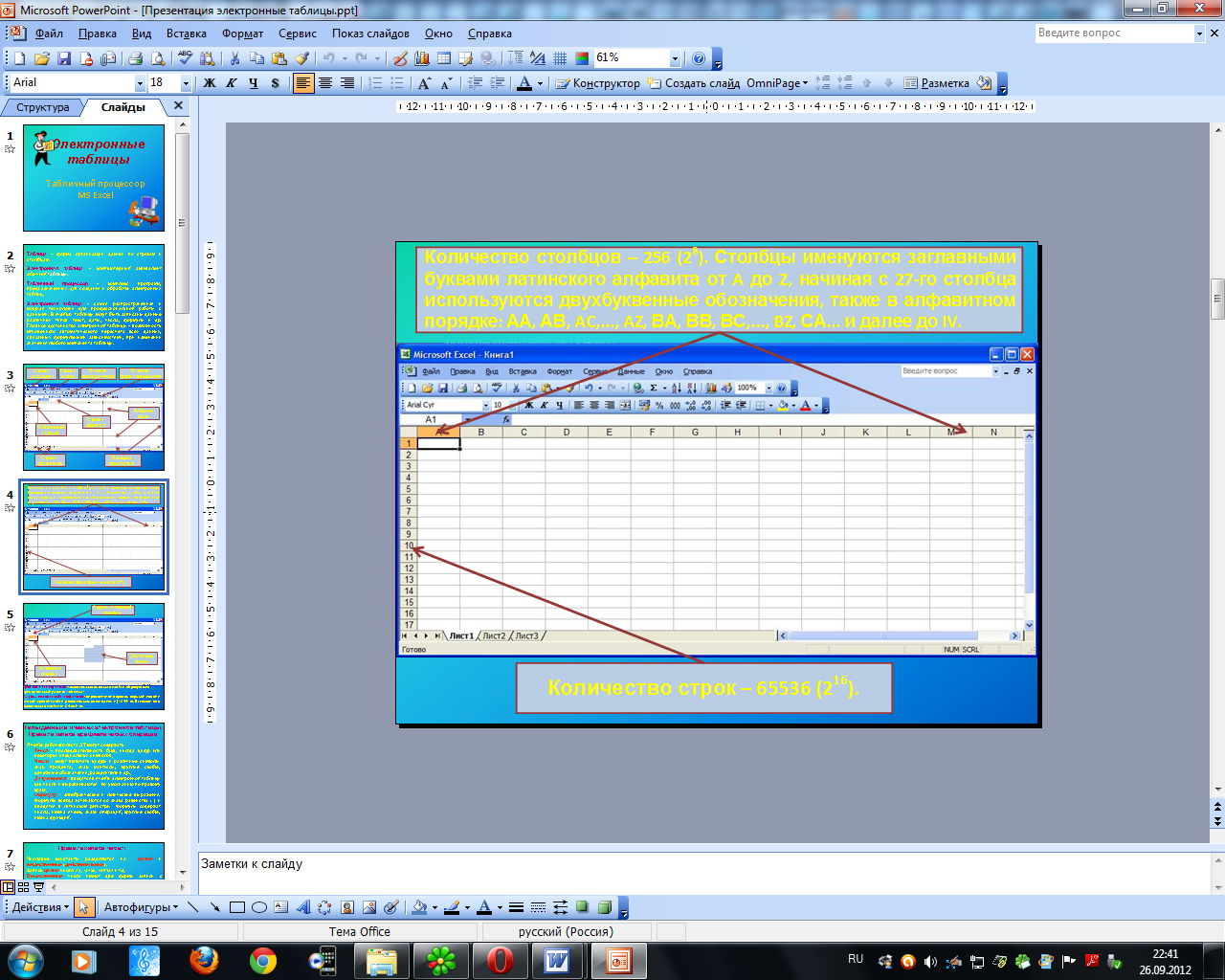
Табличный процессор MS Excel позволяет:
-
Решать математические задачи: выполнять разнообразные табличные вычисления, вычислять значения функций, строить графики и диаграммы и т.п.;
-
Осуществлять численное исследование (Что будет, если? Как сделать, чтобы?);
-
Проводить статистический анализ;
-
Реализовать функции базы данных – ввод, поиск, сортировку, фильтрацию (отбор) и анализ данных;
-
Устанавливать защиту на отдельные фрагменты таблицы, делать их невидимыми;
-
Наглядно представлять данные в виде диаграмм и графиков;
-
Вводить и редактировать тексты;
-
Осуществлять обмен данными с другими программами, например, вставлять текст, рисунки, таблицы, подготовленные в других приложениях;
-
Осуществлять многотабличные связи.
Основные объекты табличного процессора MS Excel:
Ячейка – минимальный объект табличного процессора;
Строка – горизонтальный набор ячеек, заголовки столбцов – A, B, C,…,IV;
Столбец – вертикальны набор ячеек, заголовки строк – 1, 2, 3,…65536;
Адрес ячейки – определяется пересечением столбца и строки (A1, F123, AC72);
Указатель ячейки (табличный курсор) – рамка;
Активная ячейка – выделенная рамкой, с ней можно производить какие-либо операции;
Смежные ячейки – ячейки расположенные последовательно;
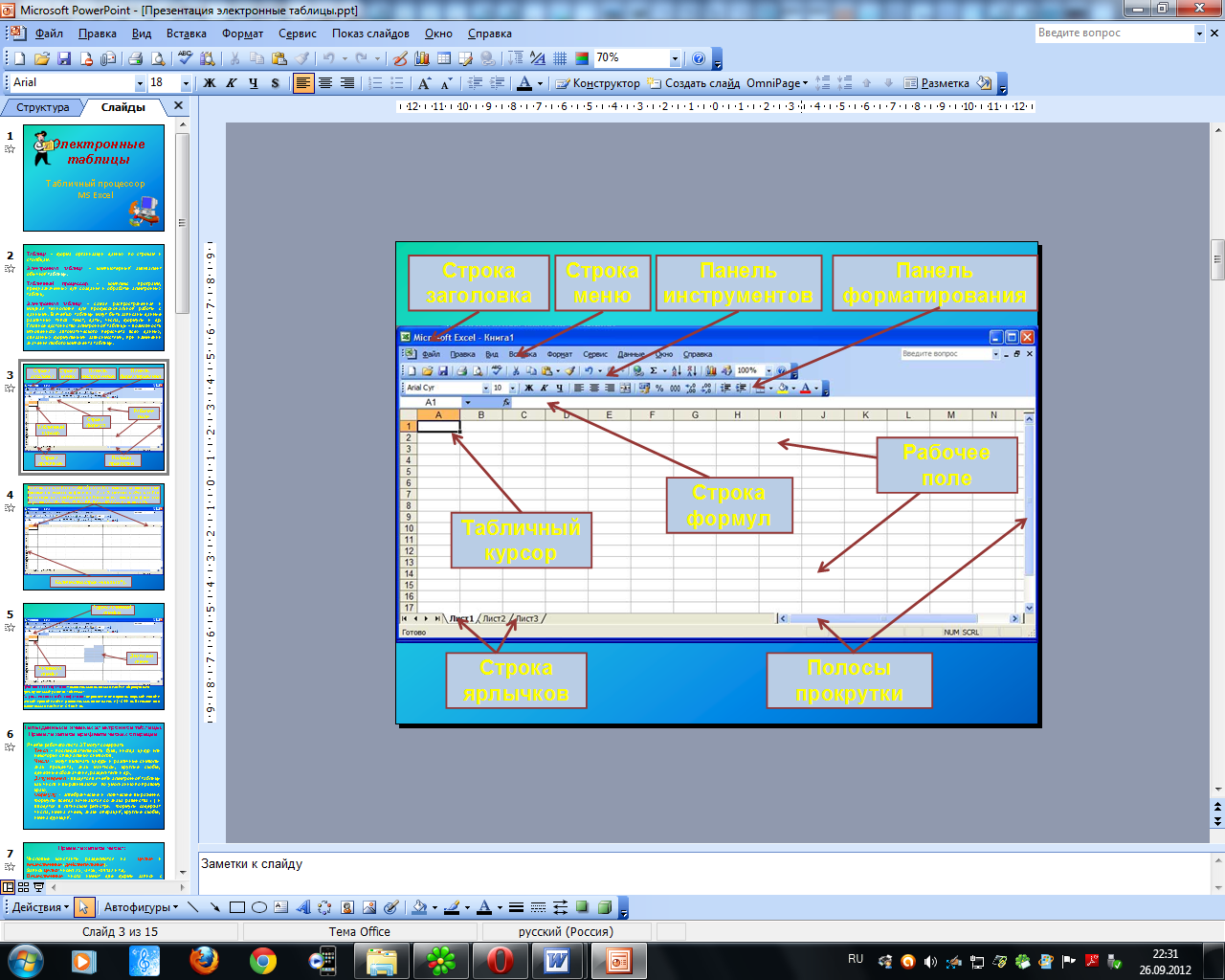
Диапазон (блок) ячеек – выделенные смежные ячейки, образующие прямоугольный участок таблицы;
Адрес диапазона (блока) ячеек — определяется адресом верхней левой и нижней правой ячейки, разделенных двоеточием (:), B2:C7 → B2, B3, B4, B5, B6, B7, C2, C3, C4, C5, C6, C7.
Лист – рабочее поле, состоящее из ячеек;
Книга – документ электронной таблицы, состоящий из листов, объединенных одним именем и являющихся файлом.
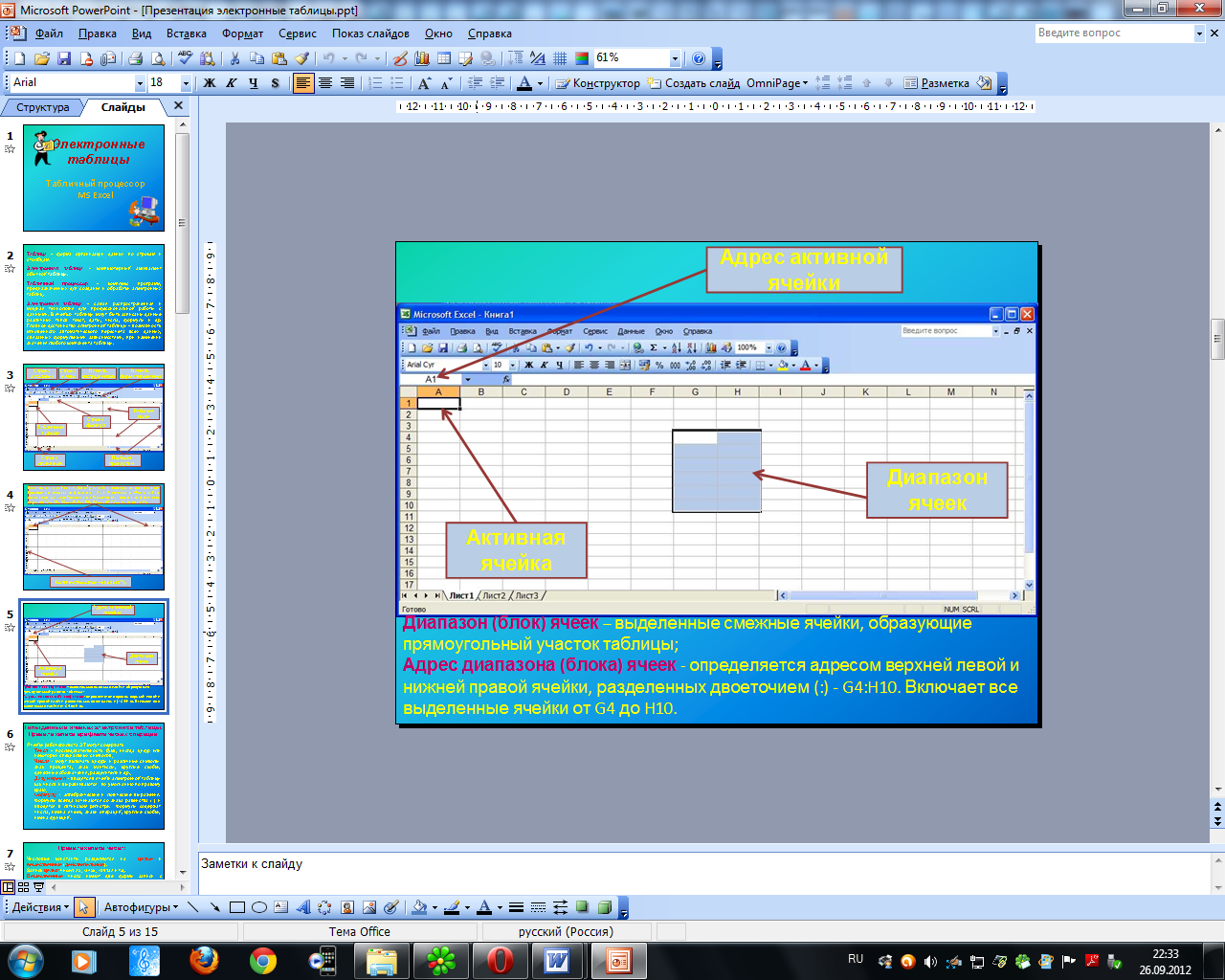
При работе с табличными процессорами создаются документы, которые можно просматривать, изменять, записывать на носители внешней памяти для хранения, распечатывать на принтере. Режим формирования электронных таблиц предполагает заполнение и редактирование документа. При этом используются команды, изменяющие содержимое клеток (очистить, редактировать, копировать), и команды, изменяющие структуру таблицы (удалить, вставить, переместить).
Режим управления вычислениями. Все вычисления начинаются с ячейки, расположенной на пересечении первой строки и первого столбца электронной таблицы. Вычисления проводятся в естественном порядке, т.е. если в очередной ячейке находится формула, включающая адрес еще не вычисленной ячейки, то вычисления по этой формуле откладываются до тех пор, пока значение в ячейке, от которого зависит формула, не будет определено. При каждом вводе нового значения в ячейку документ пересчитывается заново, — выполняется автоматический пересчет.
Режим отображения формул задает индикацию содержимого клеток на экране. Обычно этот режим выключен, и на экране отображаются значения, вычисленные на основании содержимого клеток.
Графический режим дает возможность отображать числовую информацию в графическом виде: диаграммы и графики. Это позволяет считать электронные таблицы полезным инструментом автоматизации инженерной, административной и научной деятельности.
Типы данных в ячейках электронной таблицы. Правила записи арифметических операций.
Ячейки рабочего листа электронной таблицы могут содержать:
исходные или первичные данные – константы;
производные данные, которые рассчитываются с помощью формул или функций.
Данные в ячейках таблицы могут относиться к одному из следующих типов: текст, числа, даты, формулы и функции.
Текст – последовательность букв, иногда цифр или некоторых специальных символов.
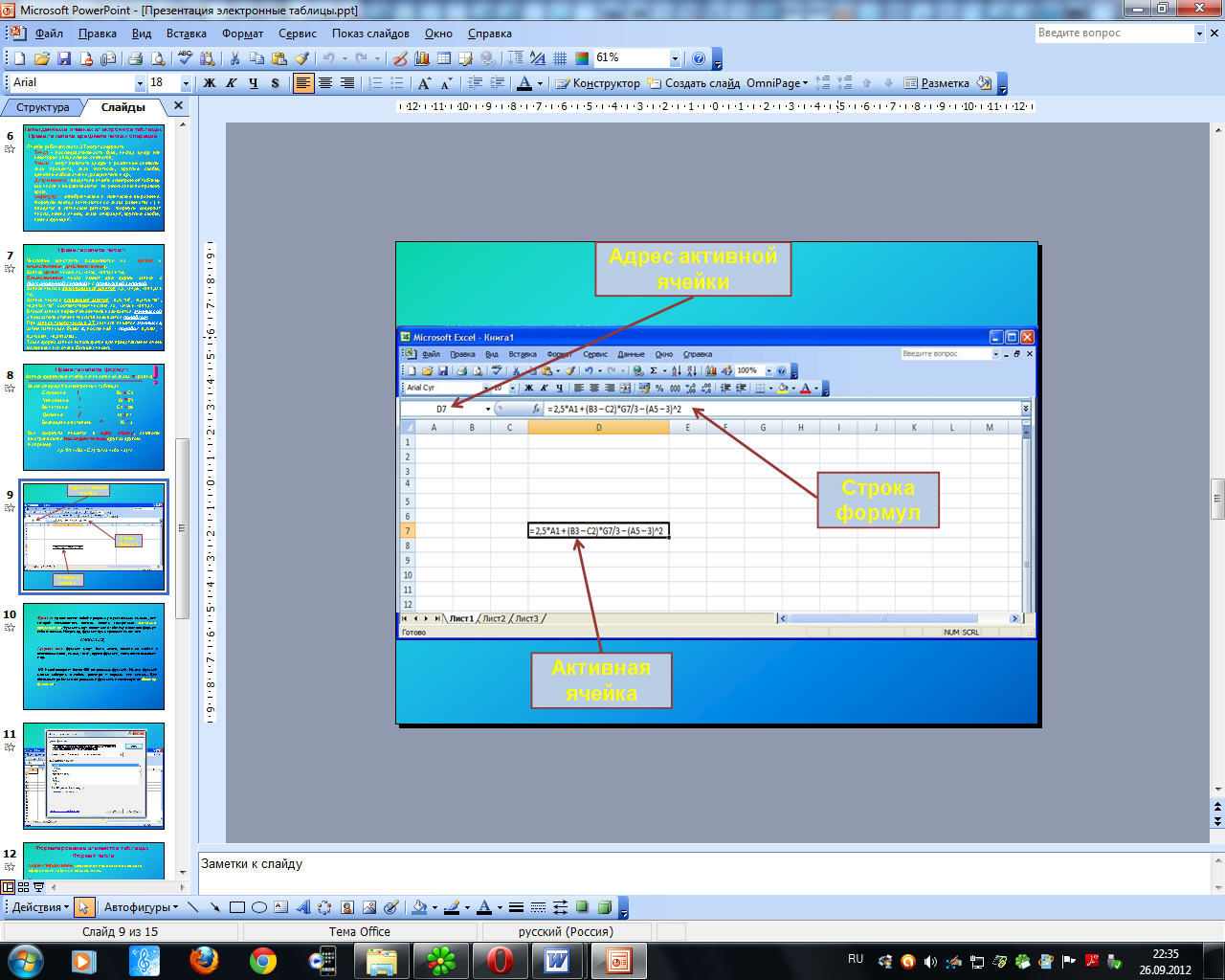
Числа могут включать цифры и различные символы: знак процента, знак мантиссы, круглые скобки, денежные обозначения, разделители и др. Например: 5; 3,14.
Дата и время вводятся в ячейки электронной таблицы как числа и выравниваются по правому краю.
Формулой в электронной таблице называют алгебраические и логические выражения. Формулы всегда начинаются со знака равенства (=) и вводятся в латинском регистре. Например: =А5*2/В1
Функция представляет собой программу с уникальным именем, для которой пользователь должен задать конкретные значения аргументов. Функции могут вводиться в таблицу в составе формул либо отдельно. Например, функция суммирования имеет вид =СУММ(А1:А2)
Аргументами функции могут быть: числа; ссылки на ячейки и диапазоны ячеек; имена; текст; другие функции; логические значения и др.
MS Excel содержит более 400 встроенных функций. Имена функций можно набирать в любом регистре – верхнем или нижнем. Для облегчения работы с встроенными функциями используется Мастер функций.
В формулах используются следующие знаки арифметических операций:
Сложение + вычитание – умножение * деление / возведение в степень ^
Для изменения порядка арифметических действий используются круглые скобки.
Старшинство операций:
-
Сначала выполняются действия в скобках;
-
Затем: возведение в степень;
-
Далее: умножение или деление;
-
Затем: сложение или вычитание.
Форматирование элементов таблицы. Формат числа.
Форматированием называется изменение внешнего оформления таблиц и данных в них.
Важно! Excel различает форматирование всей ячейки и форматирование содержимого ячейки.
К форматированию ячеек относится: изменение шрифта содержимого ячеек, выравнивание данных в ячейках, представление чисел в разных форматах, оформление границ ячеек, и т.д. Для того чтобы изменить формат ячейки необходимо щелкнуть на ней и выполнить команду Формат—Ячейки. Появившееся диалоговое окно Формат Ячеек, позволит изменить формат всей ячейки.
Для выравнивания данных следует:
-
щелкнуть на форматируемой ячейке или выделить диапазон ячеек, содержащих выравниваемый текст;
-
выполнить команду Формат—Ячейки. На закладке Выравнивание установить опцию Переносить по словам, которая позволяет располагать текст одной ячейки в несколько строк.
Для изменения шрифта предварительно выделенного текста или числа, находящихся в нескольких ячейках, необходимо выполнить команду Формат—Ячейки. На закладке Шрифт следует указать тип шрифта (Arial, Times New Roman и т. д.), начертание (жирный, курсив, подчеркнутый), размер шрифта, цвет и т.д.
Для изменения формата чисел, находящихся в выделенном диапазоне ячеек необходимо выполнить команду Формат—Ячейки. С помощью закладки Число можно установить один из следующих форматов чисел: денежный, процентный, дата, текстовый и т.д.

В последней части урока учащиеся работают за компьютерами и закрепляют новый материал непосредственно разбирая интерфейс процессора MS Excel и выполняя несложные задания.
Данный урок может быть использован при ознакомлении с Электронными таблицами в курсе 7 класса. В этом случае целесообразно разбить материал на 2 или 3 урока, закрепляя каждую часть практической работой за ПК в среде процессора MS Excel.
Методическая литература:
Информатика и информационно-коммуникационные технологии. Базовый курс: учебник для 9 класса / И.Г. Семакин. Л.А. Залогова. С.В. Русаков. Л.В. Шестакова. – 3-е изд. – М.: БИНОМ. Лаборатория знаний, 2007.
Преподавание базового курса информатики в средней школе. / Семакин И. Г., Шеина Т. Ю. – М,: Лаборатория Базовых Знаний. 2006.
